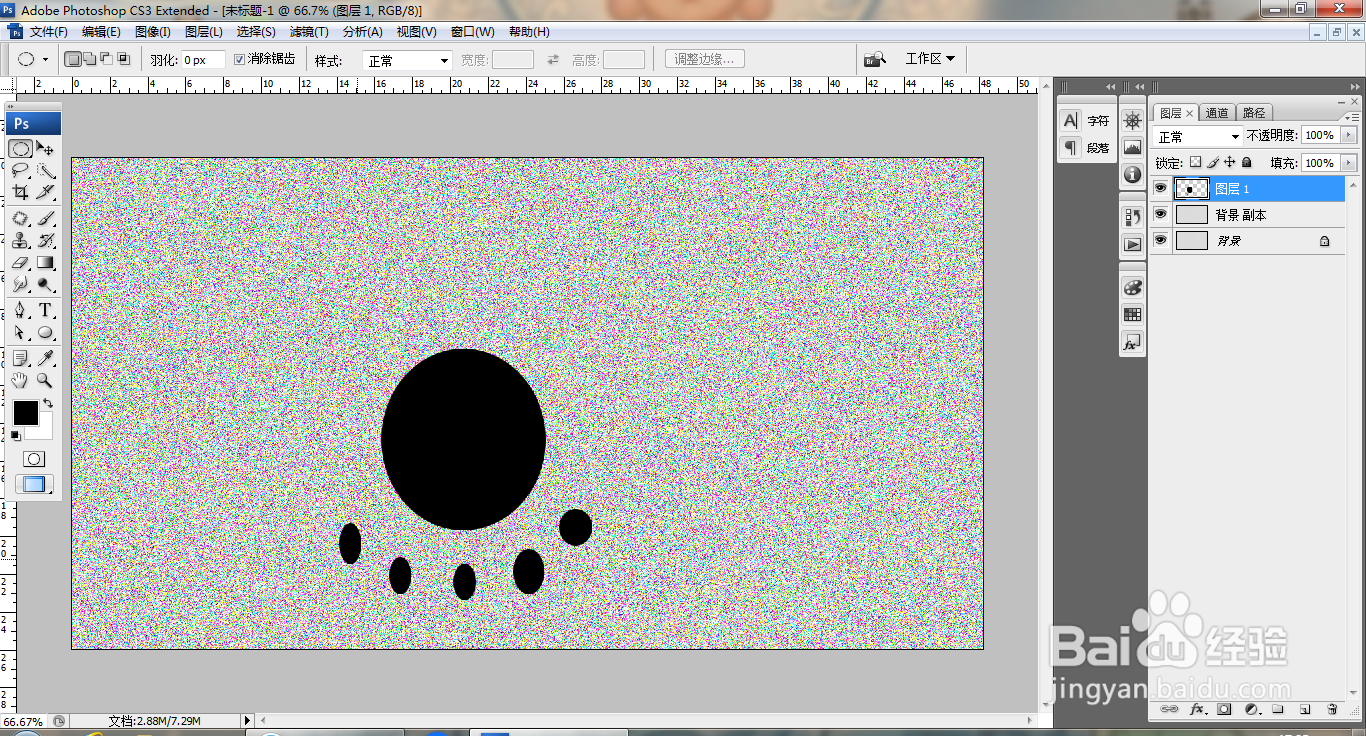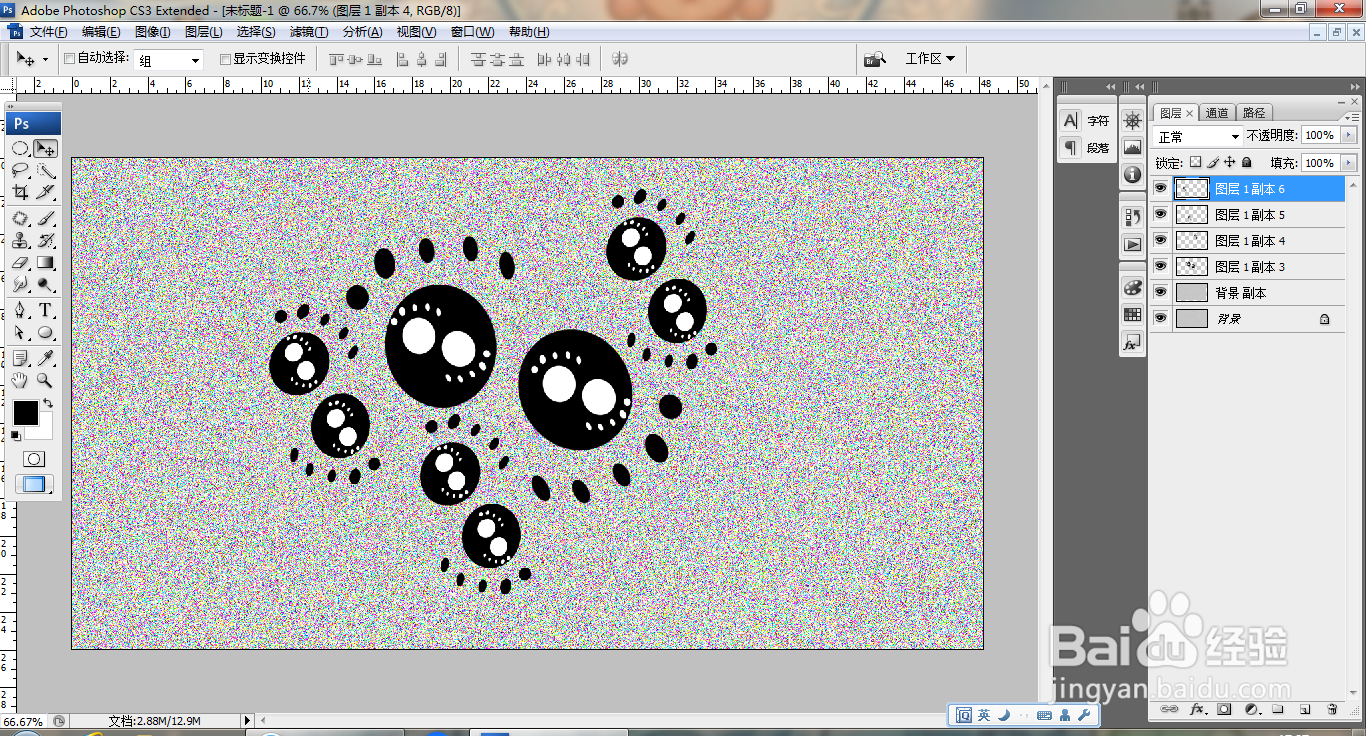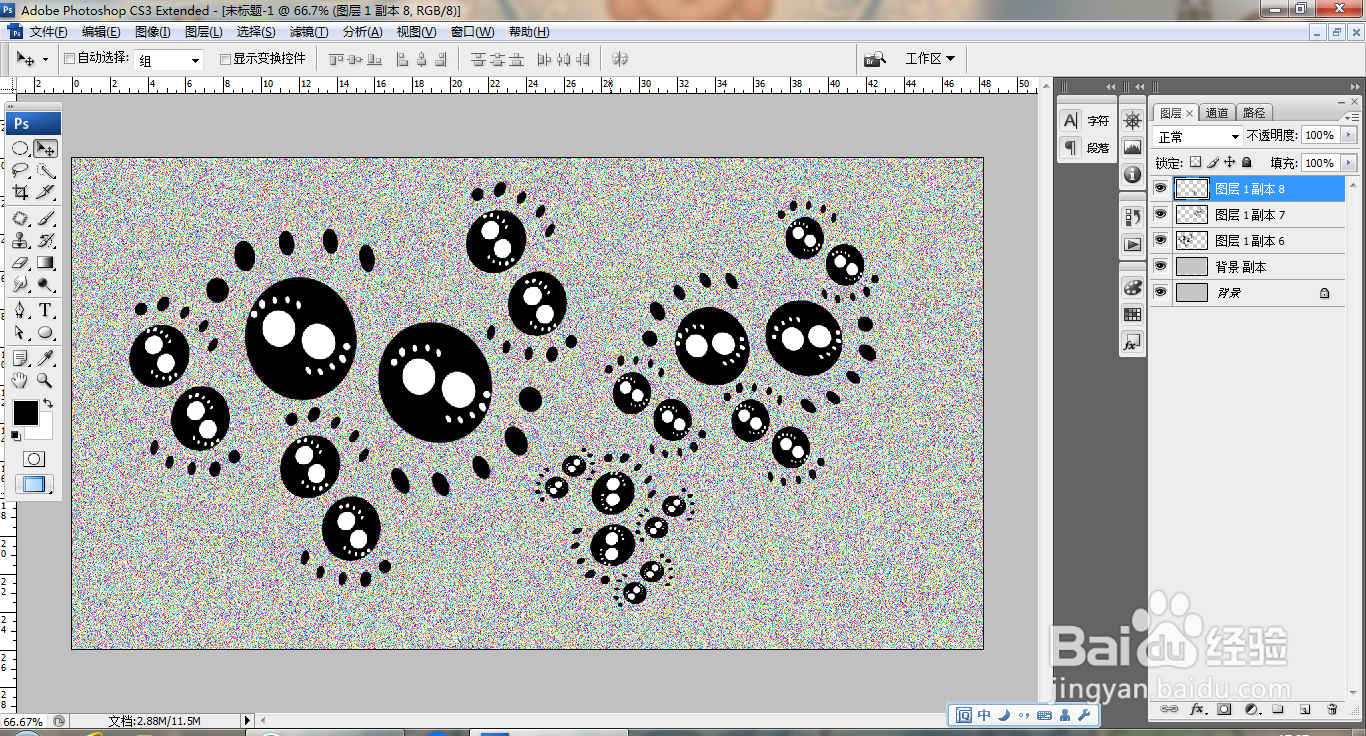PS浮雕效果滤镜简单使用
1、打开PS,新建空白背景,如图
2、选择滤镜,杂色,添加杂色,如图
3、复制背景副本,正片叠底,如图
4、新建图层,选择椭圆选区,绘制选区,填充颜色,如图
5、复制图层副本,如图
6、选择画笔工具,设置前景色为白色,绘制图案,如图
7、选中所有图层,合并图层,如图
8、继续复制图层副本,如图
9、复制图层副本,多次复制图层副本,如图,
10、选择滤镜,浮雕效果滤镜,设置角度为32度,如图
声明:本网站引用、摘录或转载内容仅供网站访问者交流或参考,不代表本站立场,如存在版权或非法内容,请联系站长删除,联系邮箱:site.kefu@qq.com。
阅读量:91
阅读量:76
阅读量:54
阅读量:93
阅读量:51